Berbagi Terdekat/Berbagi Cepat untuk Linux dan MacOS
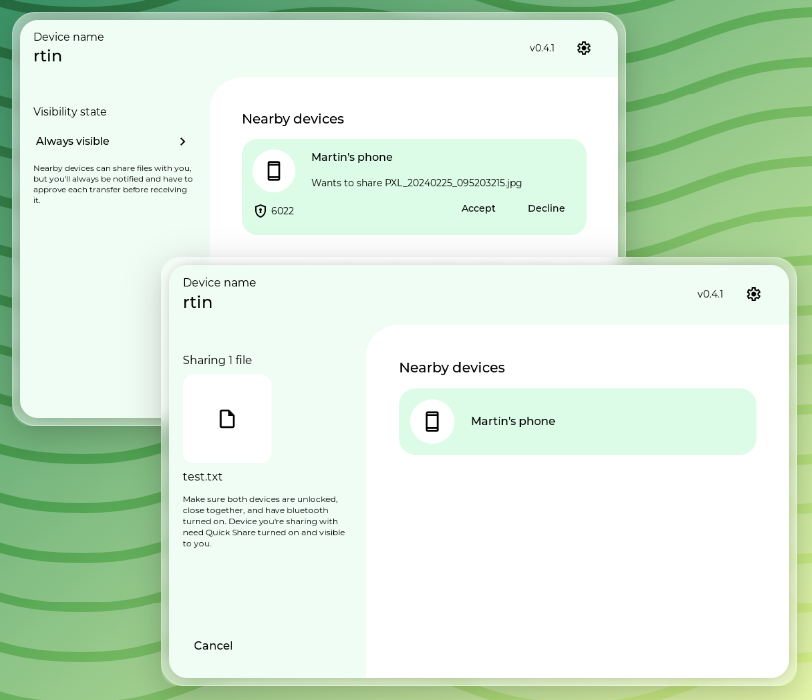
Anda hanya perlu mengunduh rilis terbaru.
Catatan penting:
Versi minimum GLIBC yang didukung disertakan dalam nama pkg.
Anda dapat memeriksanya dengan ldd --version .
RQuickShare didistribusikan dalam dua versi (utama & lawas):
Legacy ditujukan untuk kompatibilitas dengan versi Ubuntu yang lebih lama.
Yang utama adalah untuk dukungan masa depan untuk versi Ubuntu yang lebih baru.
Cukup instal .dmg.
Perhatikan bahwa Anda mungkin harus mengizinkan aplikasi untuk dipasang dan dibuka terlebih dahulu di bawah Settings > Privacy & Security > Security (Anda akan melihat dialog yang meminta izin.)
RQuickShare memerlukan salah satu perpustakaan berikut yang diinstal.
libayatana-appindicator
libappindicator3
File-file tersebut (secara teori) harus menginstal dependensi tersebut sendiri, tetapi jika tidak demikian, Anda mungkin harus menginstalnya secara manual.
sudo dpkg -i r-quick-share_${VERSION}.deb sudo dpkg -i r-quick-share_${VERSION}.deb sudo rpm -i r-cepat-berbagi-${VERSION}.rpm sudo dnf install r-quick-share-${VERSION}.rpmAppImage sedikit berbeda. Tidak diperlukan instalasi, Anda hanya perlu memberinya izin yang dapat dieksekusi (+x pada chmod) untuk menjalankannya.
chmod +x r-quick-share_${VERSION}.AppImageAnda kemudian dapat mengklik dua kali, atau menjalankannya dari baris cmd:
./r-quick-share_${VERSION}.AppImageSnap tersebut belum ada di toko, tetapi Anda dapat menginstalnya dengan yang berikut ini (Anda mungkin memerlukan sudo).
snap install --berbahaya r-quick-share_${VERSION}.snapUntuk Arch Linux, Anda dapat menginstalnya dari AUR dengan menggunakan pembantu AUR seperti yay.
yay -S r-bagikan cepat
Tersedia di sini: NixOS:
Nix-shell akan mengubah variabel lingkungan $PATH Anda untuk sementara. Ini dapat digunakan untuk mencoba suatu perangkat lunak sebelum memutuskan untuk menginstalnya secara permanen.
$ nix-shell -p rquickshare
LAN Wi-Fi saja . Perangkat Anda harus berada di jaringan yang sama agar aplikasi ini dapat berfungsi.
Pastikan kedua perangkat Anda berada di jaringan WiFi yang sama. Komunikasi mDNS harus diizinkan di jaringan; mungkin tidak demikian halnya jika Anda berada di jaringan publik (kedai kopi, bandara, ...).
Untuk beberapa alasan, Android tidak menyiarkan layanan mDNS-nya sepanjang waktu; bahkan ketika dalam mode "Semua Orang".
Solusi pertama (diimplementasikan di RQuickShare untuk Linux) adalah menyiarkan iklan bluetooth sehingga Android kemudian menyediakan mDNS-nya. Tentunya untuk ini Anda perlu memiliki bluetooth di laptop/desktop Anda. Jika Anda tidak memilikinya, lanjutkan membaca.
Sebagai solusinya, Anda dapat menggunakan aplikasi "File" di perangkat Android Anda dan membuka tab "Berbagi Terdekat" (jika tidak ada, lanjutkan membaca).
Solusi kedua, Anda dapat mengunduh pembuat Pintasan (lihat di sini) untuk membuat pintasan ke maksud tertentu:
Metode A:
Aktivitas: com.google.android.gms.nearby.sharing.ReceiveSurfaceActivity
Metode B:
Tindakan: com.google.android.gms.RECEIVE_NEARBY
Jenis pantomim: */*
Catatan: Samsung melakukan sesuatu yang mencurigakan dengan Quick Share, jadi solusi di atas mungkin tidak berhasil. Sayangnya, tidak ada alternatif lain saat ini. Maaf.
TLDR: Ini normal jika Anda hanya menggunakan bluetooth (seperti yang dijelaskan pada poin sebelumnya).
Android akan melihat bahwa laptop/desktop Anda mencoba membagikan file dan akan muncul dengan sendirinya. Namun karena alasan tertentu, Android akan membatalkan registrasi layanannya dari waktu ke waktu dan baru akan terungkap lagi setelah pesan bluetooth terdeteksi lagi.
Pastikan aplikasi benar-benar tertutup dengan menjalankan:
ps tambahan | grep r-bagikan cepat
Jika Anda melihat proses masih berjalan, itu karena aplikasi belum ditutup. Ini mungkin merupakan perilaku yang disengaja: saat menutup jendela, aplikasi tidak berhenti dan malah tetap berjalan dan dapat diakses melalui ikon baki sistem. Namun jika distribusi Anda tidak mendukung/tidak mengaktifkannya, ini mungkin menjadi masalah bagi Anda.
Jika Anda ingin benar-benar menutup aplikasi saat mengeklik tombol tutup, Anda dapat mengubahnya di dalam aplikasi dengan mengeklik tiga titik lalu "Hentikan aplikasi saat ditutup".
Dalam hal ini, Anda mungkin ingin mengonfigurasi port statis untuk mengizinkannya di firewall Anda. Anda dapat melakukannya dengan memodifikasi file konfigurasi sebagai berikut:
# linuxvim ./.local/share/dev.mandre.rquickshare/.settings.json# perpustakaan macvim/Dukungan Aplikasi/dev.mandre.rquickshare/.settings.json# untuk memastikan $HOME -name ".settings.json"
Peringatan
Json harus tetap valid setelah Anda modifikasi, ini berarti jika "port" adalah item terakhir JSON, maka tidak boleh ada koma setelahnya, jika tidak, konfigurasi akan disetel ulang.
{ ...konfigurasi_yang ada...,"port": 12345}Secara default portnya acak (OS akan memutuskan).
Ini terjadi pada beberapa pengguna yang menjalankan kartu Linux + NVIDIA.
Solusinya adalah memulai RQuickShare dengan variabel env yang didefinisikan sebagai berikut:
env WEBKIT_DISABLE_COMPOSITING_MODE=1 rquickshare
Anda juga dapat menggunakan varian legacy untuk mengetahuinya.
rquickshare masih dalam pengembangan (WIP) dan saat ini hanya mendukung Linux meskipun harus kompatibel dengan macOS juga. Ingatlah bahwa desain dapat berubah antar versi, jadi fleksibilitas adalah kuncinya.
Punya masukan atau saran? Kami ingin mendengarnya! Jangan ragu untuk membuka terbitan dan membagikan pemikiran Anda.
Proyek ini tidak akan ada tanpa proyek sumber terbuka yang menakjubkan:
https://github.com/grishka/NearDrop
https://github.com/vicr123/QNearbyShare
Permintaan tarik dipersilakan. Untuk perubahan besar, silakan buka terbitan terlebih dahulu untuk mendiskusikan apa yang ingin Anda ubah.